Il menù "Elabora"
Il menu "Elabora" permette di avviare le fasi della ricostruzione 3D, come l'avvio di un nuovo progetto, l'avvio di un singolo passo della ricostruzione o l'aggiunta di fotografie allo spazio di lavoro.
La funzione "Nuovo progetto"
Cliccando "Nuovo progetto" verrà chiuso lo spazio di lavoro corrente e verrà mostrato il wizard di nuovo progetto, così come già anticipato nella sezione "Creare un nuovo progetto"
La funzione "Generazione modello 3D"
Avvia il wizard di generazione di una nuvola di punti densa ed in seguito il wizard di generazione di una mesh.
La funzione "Generazione mesh con texture"
Avvia il wizard di generazione di una nuova mesh con texture. E' possibile far coesistere più' mesh con texture nello stesso spazio di lavoro. Vedi la sezione "Estrarre una superficie".
La funzione "Ortofoto da nuvola sparsa"
Avvia il wizard di generazione di un ortofoto da nuvola sparsa, chiamato ortomosaico.
La funzione "Ortofoto da nuvola densa"
Avvia il wizard di generazione di un ortofoto da nuvola densa, chiamato ortomosaico.
La funzione "Ortofoto di precisione da mesh"
Avvia il wizard di generazione di un ortofoto da mesh, chiamata "Ortofoto di precisione".
La funzione "Progetto veloce"
Questa funzione mostra una finestra dove è possibile impostare, con una interfaccia più compatta, i parametri per la realizzazione di un nuovo progetto, permettendo di saltare molti passaggi del classico workflow di generazione.
La funzione "Aggiungi foto"
Questo processo permette di aggiungere fotografie allo spazio di lavoro corrente. Le foto devono essere scattate tramite una stessa camera già orientata nello spazio di lavoro. La finestra di aggiunta foto è simile a quella già vista nel wizard di nuovo progetto. Una volta selezionate le nuove foto, comparirà la seguente finestra:
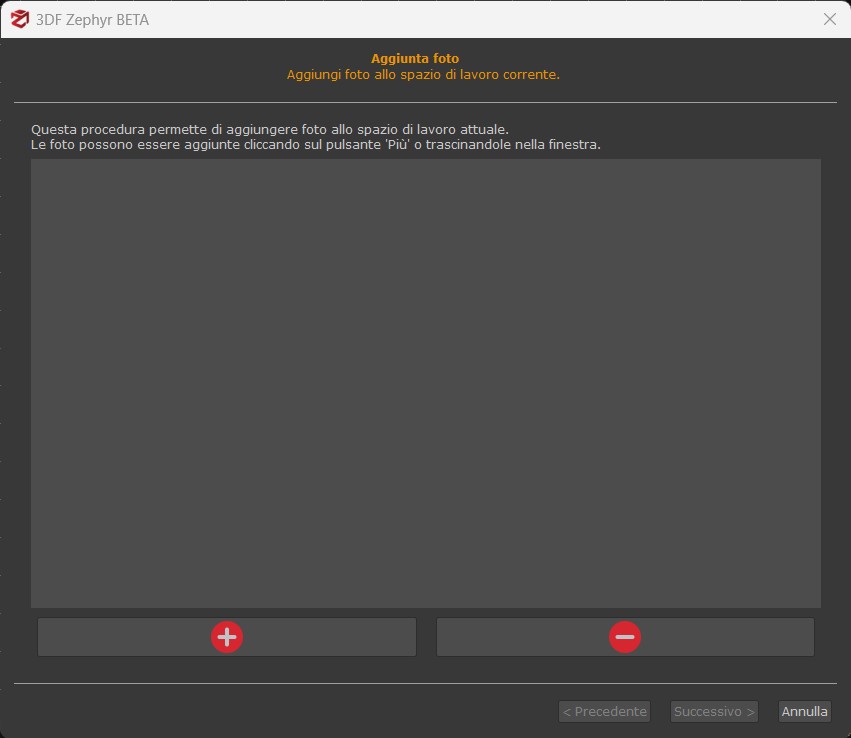
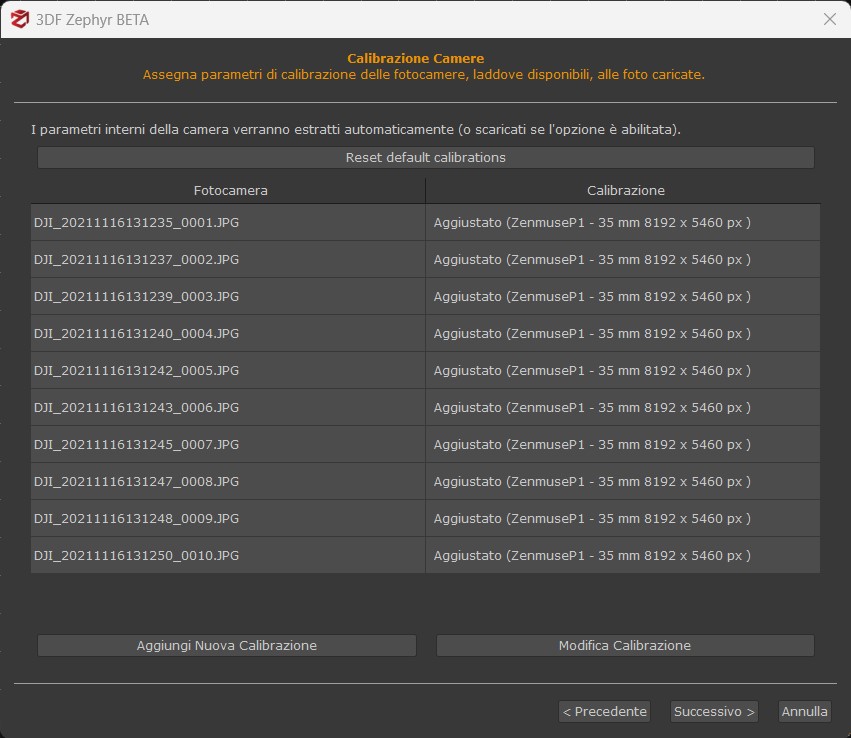
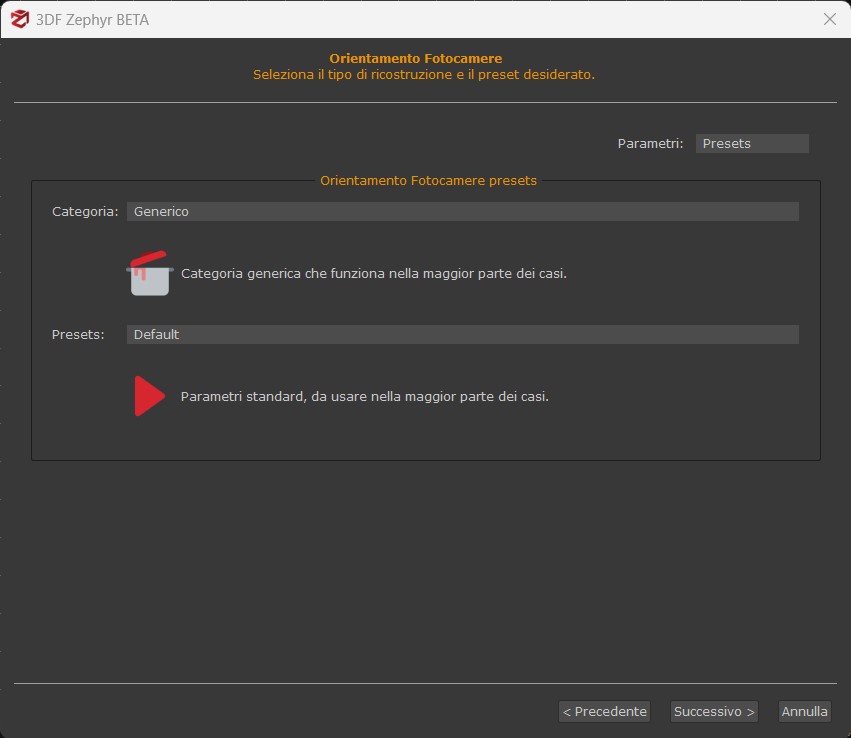
Una volta importate le immagini, fare clic sul pulsante Successivo per scorrere la pagina di calibrazione della fotocamera e la pagina delle preimpostazioni dell'orientamento della fotocamera. Selezionare la categoria e le preimpostazioni che si desidera utilizzare, fare clic su Successivo e avviare il processo.
La sezione Mostra opzioni avanzate nell'ultima pagina della procedura guidata consente di abbinare manualmente le immagini.
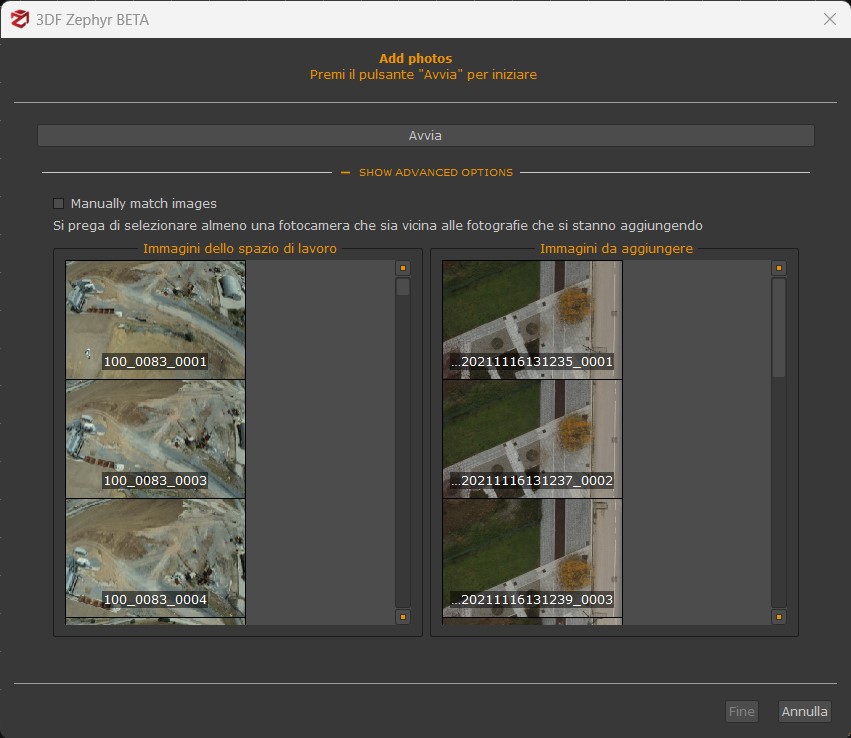
Basta selezionare almeno un'immagine dal pannello di sinistra (tasto sinistro del mouse) che inquadri più o meno la stessa area di quella visualizzata nelle foto che si desidera aggiungere. Terminata l'elaborazione, le nuove immagini compariranno nella sezione "fotocamere" e la nuvola di punti sparsi sarà sostituita da una nuova, generata utilizzando anche le informazioni portate dalle nuove fotografie. Altri elementi dello spazio di lavoro (per esempio nuvole di punti dense e mesh) non saranno modificati da questa azione.
La funzione "Aggiungi foto con punti di controllo"
Nota Bene: è necessario posizionare almeno tre punti di controllo sul modello 3D prima di usare questo strumento.
Dopo aver scelto l'immagine che si desidera aggiungere al progetto corrente, viene richiesto all'interno della nuova finestra di identificare i punti di controllo precedentemente posizionati sul modello 3D.
Se l'immagine è stata acquisita con un un'attrezzatura fotografica diversa da quella delle foto già presenti nel progetto, sarà necessario caricare un file di calibrazione della fotocamera per quell'immagine specifica.
Inoltre, è possibile utilizzare la medesima funzione anche cliccando con il tasto destro su una delle immagini non orientate del progetto e selezionando la voce "Orienta selezionata con punti di controllo".